Как изменить язык клавиатуры на Android
Если вы хотите изменить язык клавиатуры(keyboard language) в Android , стандартная клавиатура Gboard(Gboard keyboard) на вашем смартфоне или планшете предлагает(smartphone or tablet offers) более 500 языков. Вы можете добавить столько языков ввода, сколько захотите, и легко переключаться между ними. В этом руководстве показано, как добавить и изменить язык клавиатуры(keyboard language) на смартфоне или планшете Android(Android smartphone or tablet) с английского(English) на испанский. Однако шаги одинаковы для перехода на любой язык, включая китайский, немецкий, арабский(Arabic) или индуистский(Hindu) . Давайте(Let) начнем:
ПРИМЕЧАНИЕ.(NOTE:) Это руководство относится как к Android 10 , так и к Android 9 Pie . Изображения слева соответствуют стандартной версии (stock version)Android 9 , а изображения справа — Android 10 . Если вы не знаете свою версию Android(Android version) , прочитайте Как проверить версию Android(Android version) на вашем смартфоне или планшете(smartphone or tablet) . Процедуры одинаковы на всех устройствах на базе Android, хотя вы можете столкнуться с небольшими отличиями в зависимости от производителя.
Как получить доступ к настройкам языка клавиатуры в (keyboard language)Android
Клавиатура Google (Google)Gboard(Gboard keyboard) по умолчанию предустановлена на большинстве устройств Android и поддерживает более 500 языков и 40 систем письма по всему миру. Чтобы использовать язык ввода(input language) , отличный от используемого по умолчанию для устройства, сначала необходимо добавить его. Вы можете сделать это, открыв настройки языка клавиатуры (keyboard language)Gboard в Android . Самый простой способ получить доступ к настройкам языка клавиатуры(keyboard language) — сначала запустить приложение, использующее клавиатуру, например приложение для обмена сообщениями(messaging app) . Gboard становится доступным, как только вы нажимаете на поле ввода. Кнопку настроек(Settings) в виде шестеренки можно найти в верхней части клавиатуры.
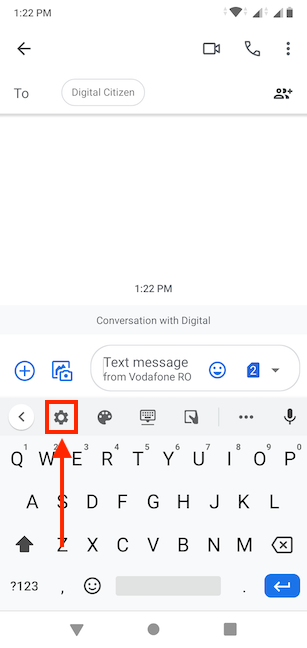
Кнопка с зубчатым колесом(cogwheel button) не всегда была частью макета Gboard(Gboard) , поэтому в качестве альтернативы вы также можете использовать классический способ открытия настроек языка клавиатуры на своем (keyboard language)устройстве Android(Android device) .
Откройте «Настройки Android(Access Android Settings) » , прокрутите вниз и нажмите « Система»(System) или «Система и обновления»(System & updates) .
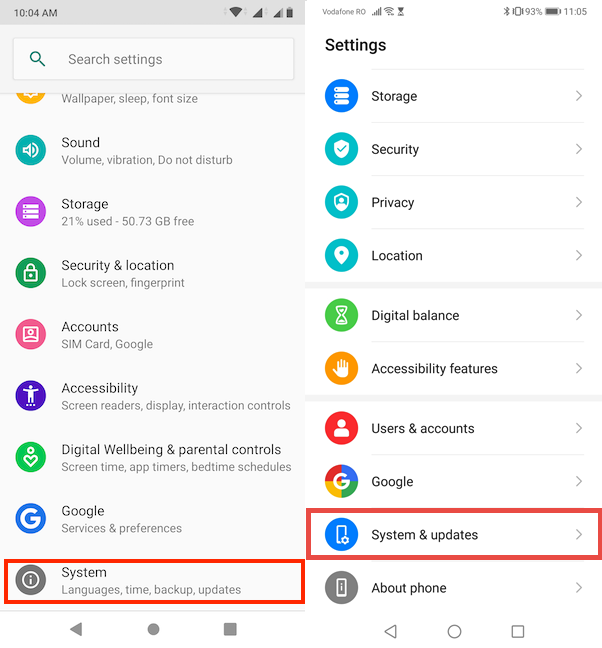
На следующем экране нажмите « Языки и ввод»(Language(s) & input) .

В разделе « Языки и ввод(Languages & input) » вы можете найти все языковые настройки вашего Android-устройства(Android device) .
Доступ к первому параметру на этом экране — « Языки»(Languages) или « Язык и регион»(Language and region) — позволяет изменить язык(display language) интерфейса вашего Android-смартфона или планшета(Android smartphone or tablet) . Чтобы узнать больше об этом, прочитайте Как(How) изменить язык в Android .
Чтобы добавить новый язык ввода с клавиатуры(keyboard input language) , нажмите « Виртуальная клавиатура(Virtual keyboard) » в разделе « Клавиатура и(Keyboard & inputs) ввод ». На некоторых смартфонах, например от Huawei , этого шага нет, и вы можете перейти к следующему.

На следующем экране нажмите на Gboard , чтобы открыть его настройки. Если вы используете определенную версию Android(Android version) , настроенную производителем вашего смартфона, опция Gboard может быть недоступна. Вы можете установить Gboard(install Gboard) из магазина Google Play(Google Play Store) или нажать на название клавиатуры по умолчанию, предустановленной на вашем устройстве, например Swiftkey .

Как добавить другой язык на клавиатуру на Android
Поскольку Gboard — это приложение, его интерфейс выглядит одинаково независимо от используемого устройства или версии Android(device or Android version) . После доступа к настройкам Gboard (Settings)любым(Gboard) из двух способов, описанных в предыдущем разделе, нажмите « Языки»(Languages) .
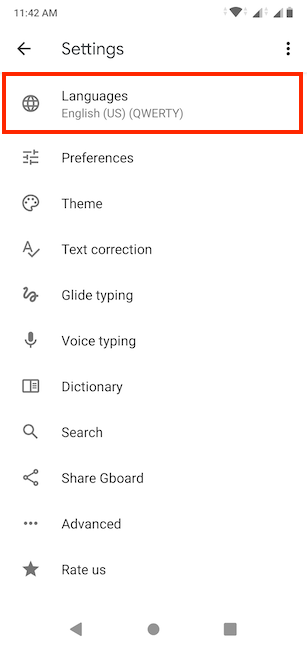
Нажмите кнопку Добавить клавиатуру(Add keyboard) , чтобы получить доступ ко всем раскладкам, доступным для панели клавиатуры(keyboard panel) .
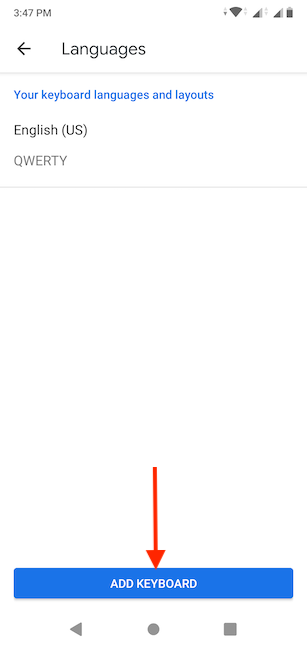
На экране « Добавить клавиатуру(Add keyboard) » вы получаете несколько предлагаемых языков(Suggested languages) в зависимости от настроек, сделанных на вашем смартфоне или планшете(smartphone or tablet) . Если языка, который вы хотите использовать, нет среди них, вы можете прокрутить вниз, чтобы найти его в разделе « Все языки(All languages) » в алфавитном порядке ниже.
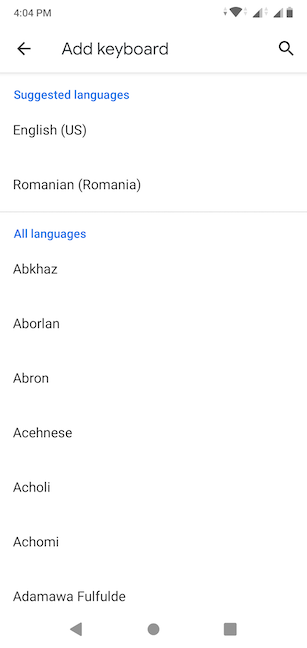
Для некоторых языков вам придется выбирать между версиями клавиатуры, характерными для разных регионов и стран. Рядом с этими языками отображается стрелка, указывающая, что доступны дополнительные параметры. Язык, который мы используем для этого урока, испанский(Spanish) , является одним из языков, предлагающих несколько макетов. Нажмите на язык, который хотите добавить.

Если для вашего языка существует более одной версии, на следующем экране вы можете выбрать ту, которая вам больше нравится. В противном случае(Otherwise) пропустите этот шаг. Мы постучали по испанскому (США)(Spanish (US)) .

Более быстрый способ найти нужный язык клавиатуры(keyboard language) — нажать на значок увеличительного стекла(magnifying glass icon) для его поиска.

Вставьте(Insert) язык, который вы ищете, и вы увидите все доступные версии клавиатуры для него. Нажмите на тот, который вы хотите использовать.

После выбора желаемого языка (и версии) в верхней части следующего экрана вы можете выбрать предпочитаемый макет. Сдвиньте, чтобы увидеть дополнительные параметры и их предварительный просмотр, и выберите вариант, который вам удобен.
В разделе « Языковые настройки(Language settings) » вы также можете решить, хотите ли вы использовать многоязычный ввод(Multilingual typing) , отображая варианты слов при вводе для языков, указанных ниже. Сделав свой выбор, нажмите « Готово(Done) » внизу, чтобы завершить добавление языка.

Вы вернетесь на экран « Языки(Languages) », где только что добавленный язык отображается в разделе «Ваши языки и раскладки клавиатуры ("Your keyboard languages and layouts)» .

Как изменить язык клавиатуры(keyboard language) на Android
После добавления другого языка клавиатуры(keyboard language) есть несколько способов переключения между доступными раскладками. Откройте приложение, для которого требуется клавиатура, например мессенджер или браузер, и коснитесь поля ввода текста(text input field) , чтобы открыть панель клавиатуры(keyboard panel) . Доступные языки ввода отображаются на клавише(Space) пробела в нижней части виртуальной клавиатуры. Первый показанный язык — это тот, который в настоящее время использует ваш Android , когда вы вводите текст.

Самый простой способ изменить текущий язык — коснуться мировой клавиши(world key) слева от пробела. Каждое касание позволяет переключаться между доступными языками клавиатуры.

Кроме того, вы также можете нажать и удерживать кнопку мира(world button) или клавишу пробела.

Откроется всплывающее окно « Изменить клавиатуру », где вы можете выбрать текущий (Change keyboard)язык ввода,(input language) который хотите использовать на своем устройстве Android(Android device) .
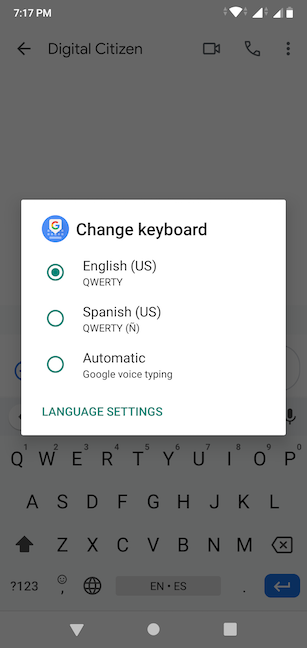
Помните(Remember) , что вы всегда можете проверить кнопку пробела,(spacebar button) если вы не уверены в активной клавиатуре ввода(input keyboard) . Первый отображаемый язык — это тот, который используется в данный момент.

Вот и все! Теперь вы знаете, как изменить язык ввода с клавиатуры(keyboard input language) на Android-смартфоне или планшете(Android smartphone or tablet) .
Сколько языков вы добавили на клавиатуру Android(Android keyboard) ?
Использование нескольких раскладок клавиатуры поможет вам легко изменить язык ввода(input language) на смартфоне или планшете Android(Android smartphone or tablet) . Это позволяет вам быстро общаться на выбранном вами языке. Прежде чем вы закроете это руководство, нам интересно, сколько языков ввода(input language) вы используете в настоящее время на своем устройстве Android(Android device) . Кто они такие? Оставьте комментарий ниже и дайте нам знать.
Related posts
Как добавить ярлык для speed dial и прямое сообщение на Android
Настройка главного экрана Android за 6 простых шагов
Добавление ярлыков на главный экран в Android 12: все, что вам нужно знать!
Как добавить ярлыки на главный экран на устройствах Samsung Galaxy
Как персонализировать ленту Google Discover на смартфоне Android
10 способов организовать и изменять Windows 10 Start Menu
Как прикрепить к Start Menu в Windows 10: полное руководство
Как share location на Android
Быстрые действия в Windows 10: получайте к ним доступ, используйте их, настраивайте!
Как персонализировать свой Start Menu в Windows 11
Как изменить язык на ваш Android phone
Правое щелчка в Windows 11: все, что вам нужно знать!
Иконки Windows 10. Где они расположены? В каких файлах и папках?
Как закрепить игры Steam для начала Windows 10
Виджеты Windows 11: все, что вам нужно знать —
Как добавить или удалить значки с панели задач в Windows 11
9 способов увеличить или уменьшить громкость Windows -
7 способов сделать скриншот на Android (включая Samsung Galaxy)
Полное руководство по персонализации панели задач в Windows 10
Панель задач Windows 10 — как показать или скрыть значки!
